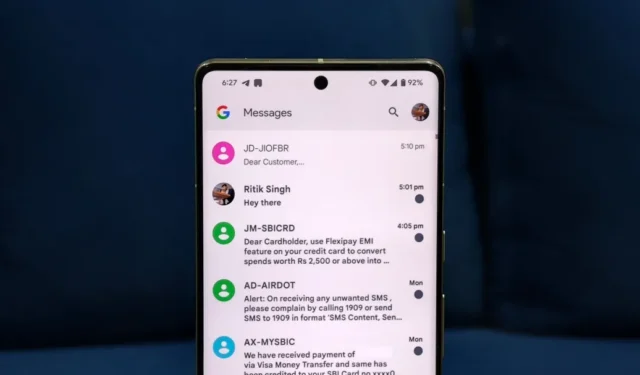
Zwischen geschäftlichen Nachrichten, Textnachrichten von Freunden und den scheinbar endlosen Familiengruppenchats – Ihr Telefon hört nie auf zu summen. Die App-Symbole enthalten lästige Abzeichen, die Ihre Apps überladen und ablenken können. Da es ermüdend ist, jeden Chat einzeln zu öffnen und ihn als gelesen zu markieren, zeigen wir Ihnen einen schnelleren Weg. So markieren Sie alle Nachrichten auf Ihrem Android-Telefon als gelesen, einschließlich Google Messages und beliebten Apps wie WhatsApp, Telegram und Signal.
Markieren Sie alle Nachrichten in Google Messages als gelesen
Google Messages ist die Standard-Messaging-App auf den meisten Android-Geräten, einschließlich Google Pixel-, Motorola- und Samsung Galaxy-Telefonen. Bei ungelesenen Konversationen wird die Nachrichtenvorschau fett angezeigt und in Ihrer Konversationsliste wird daneben ein Punkt angezeigt. So markieren Sie alle Textnachrichten in Google Messages als gelesen:
1. Öffnen Sie die Google Messages-App auf Android.
2. Tippen Sie oben rechts auf Ihr Profilbild . Wenn Sie eine ältere Version verwenden, tippen Sie stattdessen auf das Hamburger-Menü.


Wenn Sie alle Nachrichten als gelesen markieren, werden die Nachrichtenvorschauen in der Konversationsliste nicht mehr fett angezeigt und alle Benachrichtigungssymbole für diese Konversationen, sofern vorhanden, werden ausgeblendet.
Markieren Sie einzelne Nachrichten in Google Messages als gelesen
Alternativ können Sie einzelne Nachrichten in Google Messages als gelesen markieren, wie unten gezeigt:
1. Öffnen Sie die Google Messages-App auf Android.
2. Drücken Sie lange auf eine Konversation, um sie auszuwählen. Tippen Sie bei Bedarf auf andere Konversationen, um sie auszuwählen.

Die ausgewählten Nachrichten werden auf Ihrem Telefon als gelesen markiert.
Markieren Sie Nachrichten auf WhatsApp als gelesen
WhatsApp hat eine ziemlich nette Benutzeroberfläche, aber diese grünen Punkte auf ungelesenen Nachrichten sind vielleicht nicht jedermanns Sache. Um Nachrichten als gelesen zu markieren, führen Sie die folgenden Schritte aus:
1. Öffnen Sie WhatsApp auf Ihrem Android.
2. Drücken Sie lange auf die Konversation, die Sie als gelesen markieren möchten. Tippen Sie bei Bedarf auf weitere Konversationen, um sie auszuwählen.


Wenn es zu viele ungelesene Chats gibt, verwenden Sie stattdessen diese Methode:
1. Tippen Sie auf eine Konversation und halten Sie sie gedrückt, um sie auf WhatsApp auszuwählen.
2. Tippen Sie dann auf die drei vertikalen Punkte und wählen Sie „Alle auswählen“ .


Markieren Sie Nachrichten im Telegramm als gelesen
Telegram zeigt für jede Konversation einen grünen Punkt mit der Anzahl der ungelesenen Nachrichten an. Aufgrund der ausgelasteten Benutzeroberfläche der App kann dies überwältigend sein – insbesondere, wenn Sie sich in Kanälen und Gruppen mit häufigen Updates befinden. So markieren Sie Nachrichten als gelesen, ohne sie auf Telegram zu öffnen:
1. Starten Sie die Telegram-App auf Android.
2. Tippen und halten Sie, um die Konversationen auszuwählen, die Sie als gelesen markieren möchten. Tippen Sie oben rechts auf die drei vertikalen Punkte .


Markieren Sie Nachrichten im Signal Messenger als gelesen
Signal ist eine beliebte Messaging-App für Android und bekannt für ihren Fokus auf Sicherheit. Es verwendet das Open-Source- Signalprotokoll , das als einer der stärksten verfügbaren Verschlüsselungsstandards gilt. Das bedeutet, dass Ihre Nachrichten geschützt sind, sodass nur Sie und der Empfänger sie lesen können.
Um Ihnen bei der Verwaltung Ihres Posteingangs zu helfen, zeigt Signal neben ungelesenen Nachrichten einen blauen Punkt an. Im Gegensatz zu Telegram und WhatsApp können Sie auf Signal alle ungelesenen Konversationen direkt als gelesen markieren (ohne sie einzeln auswählen zu müssen), wie unten gezeigt:
1. Starten Sie die Signal-App auf Ihrem Telefon.
2. Tippen Sie auf das Menü mit den drei vertikalen Punkten in der oberen rechten Ecke.


Tipps zum Organisieren von Nachrichten auf Android
Google Messages und Instant-Messaging-Apps wie WhatsApp, Telegram und Signal bieten mehrere integrierte Funktionen, die Ihnen dabei helfen, Ihren Nachrichteneingang zu organisieren. Weiter lesen:
Google-Nachrichten
- Alte Nachrichten archivieren: Archivieren Sie Nachrichten, die Sie nicht mehr benötigen. Tippen Sie dazu auf die Konversation und halten Sie sie gedrückt, um sie auszuwählen. Tippen Sie dann auf die Schaltfläche „Archivieren“ (oben rechts).
- OTP-Nachrichten automatisch löschen: Gehen Sie zu Google Nachrichten > Einstellungen > Nachrichtenorganisation und aktivieren Sie die Option „ OTPs nach 24 Stunden automatisch löschen“ . Dadurch werden OTPs und Verifizierungscodes nach einem Tag automatisch gelöscht und so ein Durcheinander vermieden.
- Spam-Schutz aktivieren: Gehen Sie zu Google Messages > Einstellungen > Spam- Schutz und schalten Sie ihn ein. Dies hilft, Spam-Textnachrichten herauszufiltern.
- RCS deaktivieren: Wenn Sie Spam-Nachrichten und Werbung in Google Messages erhalten, gehen Sie zu Google Messages > Einstellungen > RCS-Chats und schalten Sie „RCS-Chats aktivieren“ auf „Aus“.
- Benachrichtigungen für unwichtige Absender deaktivieren: Öffnen Sie einen Chat, tippen Sie auf die drei vertikalen Punkte in der oberen rechten Ecke und wählen Sie Details > Benachrichtigungen . Schalten Sie Benachrichtigungen aus.
- Spam blockieren und melden : Um einen Spam-Absender dauerhaft zu blockieren, öffnen Sie den Chat, tippen Sie auf die drei vertikalen Punkte in der oberen rechten Ecke und wählen Sie Spam blockieren und melden .
WhatsApp, Telegram und Signal Messenger
- Chats anpinnen: Pinnen Sie wichtige Konversationen und Gruppen an, damit sie ganz oben auf Ihrer Chat-Liste bleiben.
- Chats stummschalten: Schalten Sie Benachrichtigungen für Gruppen und Kanäle stumm, die nicht dringend sind, um Ablenkungen zu vermeiden.
- Chats archivieren: Konversationen archivieren, um sie in der Hauptansicht auszublenden. Auf diese Chats kann später über den Abschnitt „Archivierte Chats“ zugegriffen werden.
- Markieren Sie Nachrichten: Auf WhatsApp können Sie wichtige Nachrichten in Chats markieren, um sie später leichter nachschlagen zu können. Diese Funktion ist bei Telegram oder Signal nicht verfügbar.
- Verschwindende Nachrichten: Stellen Sie einen Selbstzerstörungstimer für Nachrichten ein , um Unordnung zu vermeiden und vertrauliche Nachrichten zu schützen.
- Lesebestätigungen deaktivieren: Deaktivieren Sie Lesebestätigungen, um zu verhindern, dass der Absender weiß, dass Sie seine Nachricht gelesen haben. Auf diese Weise sehen sie nicht „gesehen“, wenn Sie es lesen.
Räumen Sie Ihre Nachrichten auf
Durch das Markieren von Nachrichten wird Ihr Posteingang übersichtlicher, sodass Sie bestimmte Nachrichten leichter finden können, etwa auf einem sauberen Schreibtisch statt auf einem unordentlichen. Es reduziert auch Ablenkungen durch ungelesene Abzeichen. So können Sie sich auf das Wesentliche konzentrieren, anstatt Zeit mit dem erneuten Lesen bereits adressierter Nachrichten zu verschwenden. Wenn eine Nachricht jedoch wichtig ist und Sie möglicherweise später darauf zurückgreifen müssen, markieren Sie sie nicht als gelesen. Lassen Sie es stattdessen ungelesen oder stellen Sie eine Erinnerung ein .



Schreibe einen Kommentar